笔记本怎么看核显多大内存?核显性能如何评估?
- 电子产品
- 2025-04-02
- 39
核显内存的查看方法及核显性能评估深度指南
想要将笔记本电脑的性能发挥到极致,除了了解处理器和存储外,核显的重要性也不容忽视。核显,即集成在CPU内的显卡,它对电脑的图像处理能力有着直接的影响。但你是否清楚如何查看你的笔记本核显有多大内存,以及如何评估其性能?不用担心,本文将为你解答这些问题,并提供操作步骤,帮助你全面了解你的笔记本图形处理能力。

一、核显内存的查看方法
核显并不拥有独立的内存,而是直接使用系统内存。查看笔记本核显占用的系统内存大小简单几步即可完成。
步骤1:查看任务管理器
操作:同时按下`Ctrl+Shift+Esc`组合键打开Windows任务管理器。
查看:在“性能”标签页中,选择“GPU”部分。在这里,你可以看到集成显卡的名称和占用的内存大小。
步骤2:使用系统信息
操作:打开“运行”对话框(通过`Win+R`快捷键)并输入`msinfo32`,然后按回车。
查看:在打开的“系统信息”窗口中,找到“组件”部分下的“显示”,查看显卡的内存大小。
步骤3:安装第三方软件
推荐软件:如GPUZ等。
操作:下载并安装GPUZ。打开软件后,在“图形处理器”或“GPU”标签页下,查看显存(VRAM)大小。
通过以上步骤,你可以轻松查看笔记本核显内存的大小。接下来,让我们继续学习如何评估核显性能。

二、核显性能的评估方法
核显性能的高低直接影响着运行图形密集型程序和游戏时的体验。评估核显性能可遵循以下指导。
方法1:基准测试软件
使用专业的硬件性能测试软件,如3DMark、PCMark等,进行基准测试。这些软件可以为你的核显提供一个基准分数,通过与同级别其他核显或独立显卡比较,你可以评估出自己的显卡性能。
方法2:游戏体验
直接在实际应用中运行一些要求不高的游戏,例如《英雄联盟》、《CS:GO》等。如果这些游戏运行流畅,那么意味着你的核显性能足够应付日常使用和轻度游戏。
方法3:查看核显规格
不同型号的核显其性能也会大不相同。访问Intel或AMD的官方网站,查看你的CPU型号对应的核显规格,了解其基本的图形处理能力。
方法4:综合用户体验
与基准测试分数相比,用户实际使用中的体验更加重要。询问或查找相同或类似配置用户的真实反馈,可以得到更加直接的性能评估。
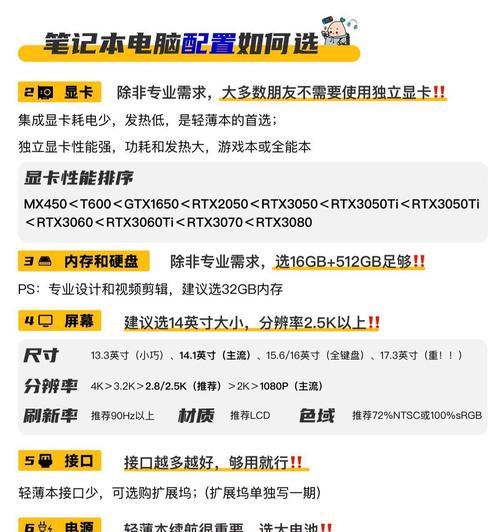
三、核显性能优化技巧
在了解了如何查看和评估核显性能之后,一些基本的优化技巧同样可以提升你的笔记本图形处理能力。
技巧1:关闭不必要的后台程序
操作:定期使用任务管理器关闭不必要的后台运行程序,给核显提供更多的计算资源。
技巧2:更新显卡驱动
操作:定期访问显卡制造商网站,检查并安装最新的驱动更新。
技巧3:卸载不必要的预装软件
操作:很多预装软件可能会在后台占用资源,通过系统设置或控制面板将其卸载。
技巧4:调整电源计划
操作:在电源管理选项中设置为高性能模式,可以适当提高核显性能。
四、常见问题解答
问题1:核显内存占用过高怎么办?
答:如果发现核显占用过多内存导致系统缓慢,可以通过关闭一些图形密集型的程序,或者重新设置虚拟内存和显卡共享内存大小来优化。
问题2:核显和独立显卡能否同时工作?
答:许多笔记本支持双显卡自动切换技术,可以智能地根据程序需求在独立显卡和核显之间切换,以达到性能和电池使用效率的最佳平衡。
问题3:如何判断我的核显是否支持高清视频播放?
答:大多数现代核显都支持高清视频播放。你可以访问显卡制造商的官方网站,查看你的核显型号是否列在支持高清视频播放的列表中。
五、
通过本文的介绍,相信你已经掌握了查看笔记本核显内存大小的方法,并理解了评估核显性能的各种途径。正确评估和优化你的笔记本核显性能,将有助于提升整体使用体验,让图形处理工作更加得心应手。记住,拥有合适的工具和知识,你将能够充分挖掘笔记本的潜力,享受更加流畅的视觉体验。
版权声明:本文内容由互联网用户自发贡献,该文观点仅代表作者本人。本站仅提供信息存储空间服务,不拥有所有权,不承担相关法律责任。如发现本站有涉嫌抄袭侵权/违法违规的内容, 请发送邮件至 3561739510@qq.com 举报,一经查实,本站将立刻删除。